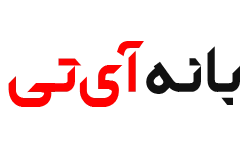آموزش اتصال گوشی به تلویزیون
تا به حال برای شما پیش آمده از طریق گوشی فیلم تماشا کنید و بعد از مدتی خسته و کلافه آن را قطع کنید؟ اگر تلویزیون هوشمند دارید دیگر تماشای محتوا از طریق صفحه نمایش کوچک گوشی را فراموش کنید و روی صفحهای بزرگ از تلویزیون با کیفیت بهتر به تماشای آن بنشینید. راهکارهای بسیاری برای انتقال اطلاعات گوشی روی تلویزیون وجود دارد که بسته به نوع گوشی و برند تلویزیون متفاوت است که همه آنها در بانه آیتی شرح داده و به آموزش مرحله به مرحله آنها میپردازیم.
فهرست مطالب
روشها و راهکارهای متعددی برای اتصال گوشی به تلویزیون وجود دارد و همانطور که اشاره شده به مدل گوشی و برند تلویزیون هم بستگی دارد. همچنین این روشهای اتصال به دو بخش مستقیم و وایرلس تقسیم میشوند که هر کدام مزایا ومعایب مختص به خود را دارند و باید آنها را امتحان کرد تا به راهکار مطلوبی دست پیدا کنید. بعضی از این روشها بین تلویزیونهای مختلف مشترک است اما برای مواردی خاص باید برای هر برند مسیری اختصاصی را طی کرد تا اتصال بین این دو دستگاه هوشمند برقرار شود.
آموزش کلی
در این قسمت قصد داریم روشهای مشترک اتصال گوشی به تلویزیون را معرفی کنیم که تقریباً برای همه موارد قابل استفاده است و میتوانید با هر نوع گوشی و برندی از تلویزیونها این اتصال را بین دو دستگاه برقرار کنید و از نمایش محتوا روی صفحه بزرگ لذت ببرید.
1. کابل HDMI
از سریعترین راههای اتصال میتوان روش کابلی را معرفی کرد که بدون دردسر و تنها از طریق کابل HDMI امکان پذیر است. در این حالت نیاز به هیچ نوع اینترنتی ندارید و با بهترین کیفیت میتوانید محتوا را روی تلویزیون انتقال دهید. بیشتر گوشیهای اندرویدی دارای درگاه تایپ C هستند که با این کار و تبدیل Type-C به HDMI از طریق تهیه یک مبدل، گوشی را متصل میکنید. در این حالت محتوای هر بخش به صورت فایلها و پوشههای جداگانهای ظاهر میشوند که باید به جستجوی گزینه مورد نظر روی صفحه تلویزیون بپردازید. روش اتصال کابلی برای گوشیهای Apple نیز امکان پذیر است و میتوان از طریق یک کابل تبدیل Lightning یا Type-C (بسته به مدل گوشی) به HDMI این کار را در سریعترین زمان ممکن انجام داد.
2. اتصال از طریق Bluetooth
اگر از آن دسته افرادی هستید که مایلید آزادی عمل بیشتری هنگام اتصال گوشی به تلویزیون داشته باشید و از دست کابلهای دست و پاگیر راحت شوید روشهای اتصال غیر مستقیم را امتحان کنید که از جمله آنها بلوتوث است. ابتدا Bluetooth گوشی خود را روشن کنید حالا با زدن دکمه Home روی ریموت کنترل وارد بخش تنظیمات تلویزیون شوید، این قسمت در برندهای مختلف کمی با هم متفاوت است اما اصل و اساس کار آنها یکی میباشد. تنها کافیست گزینه بلوتوث را پیدا کنید و با زدن روی آن هر وسیلهای که روشن است را در اطراف خود پیدا کنید و با دیدن مدل گوشی اتصال را برقرار نمایید.
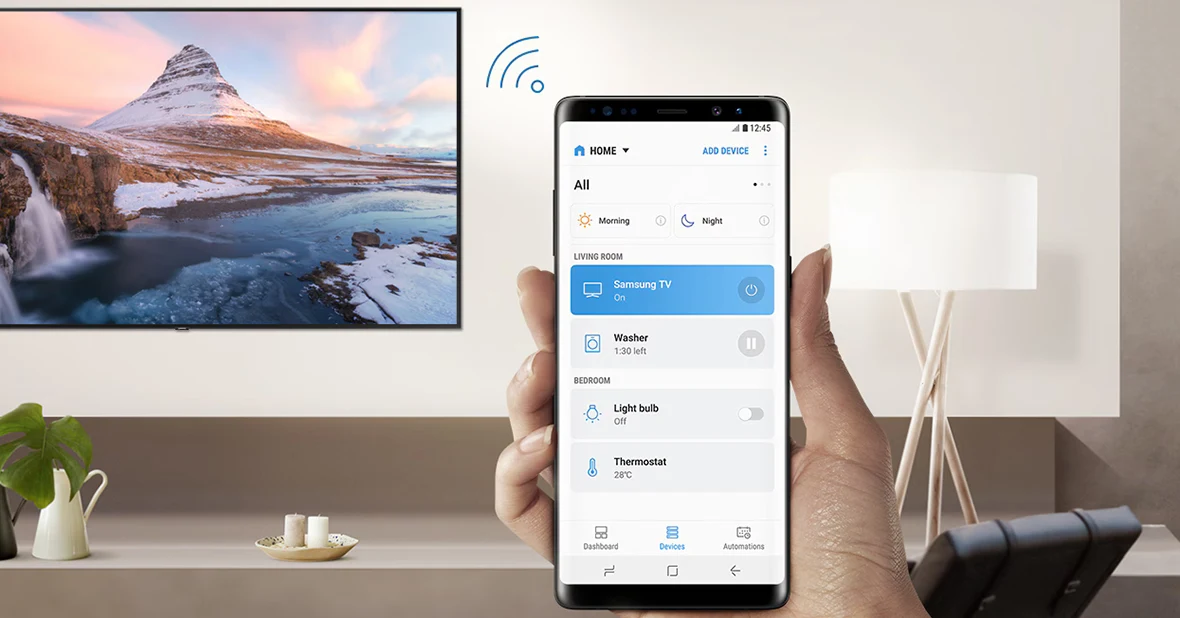
3. اتصال از طریق Chromecast
نمایشگرهای هوشمندی که مجهز به پشتیبانی از Chromecast هستند میتوانند در سریعترین زمان ارتباط بین تلویزیون و گوشی را شکل دهند. به این صورت که ابتدا باید اپلیکیشن Google Home را دانلود و نصب کنید؛ حالا با اتصال دانگل کروم کست به پورت HDMI تلویزیون و انتخاب گزینه Cast Screen Audio در برنامه Google Home و تأیید آن و همچنین انتخاب دستگاه مورد نظر یا همان مدل گوشی خود در تلویزیون بپردازید.
3. قابلیت Wi-Fi-direct
از دیگر روشهای کاربردی در اتصال غیرمستقیم گوشیها به تلویزیون امکان استفاده از Wi-Fi-direct است. در این روش بدون نیاز به اینترنت و شبکه وایفای دو دستگاه در کنار هم میتوانند متصل شوند؛ در واقع نوعی بلوتوث پیشرفته است. به قسمت اتصال WiFi تلویزیون رفته و گزینه Wifi-direct را بزنید تا به جستجوی دستگاههای اطراف بپردازد، حالا مدل گوشی را انتخاب کنید و اتصال بین آنها را برقرار کنید.
4. قابلیت Apple AirPlay
این برنامه اختصاصی آیفون بازها است که تنها برای گوشی های آیفون کاربردی میباشد و در حال حاضر روی بیشتر تلویزیونهای هوشمند وجود دارد. در این روش هر دو وسیله را به یک شبکه وای-فای مشترک وصل کنید سپس صفحه گوشی را پایین کشیده و در بخش Control Center گزینه Screen Mirroring را بزنید و مدل تلویزیون را پیدا کنید روی آن کلیک نمایید. در این حالت از شما رمز میخواهد که باید رمزی که روی صفحه نمایش تلویزیون ظاهر شده را تایید کنید تا اتصال برقرار شده و صفحه گوشی روی تلویزیون منتقل شود.
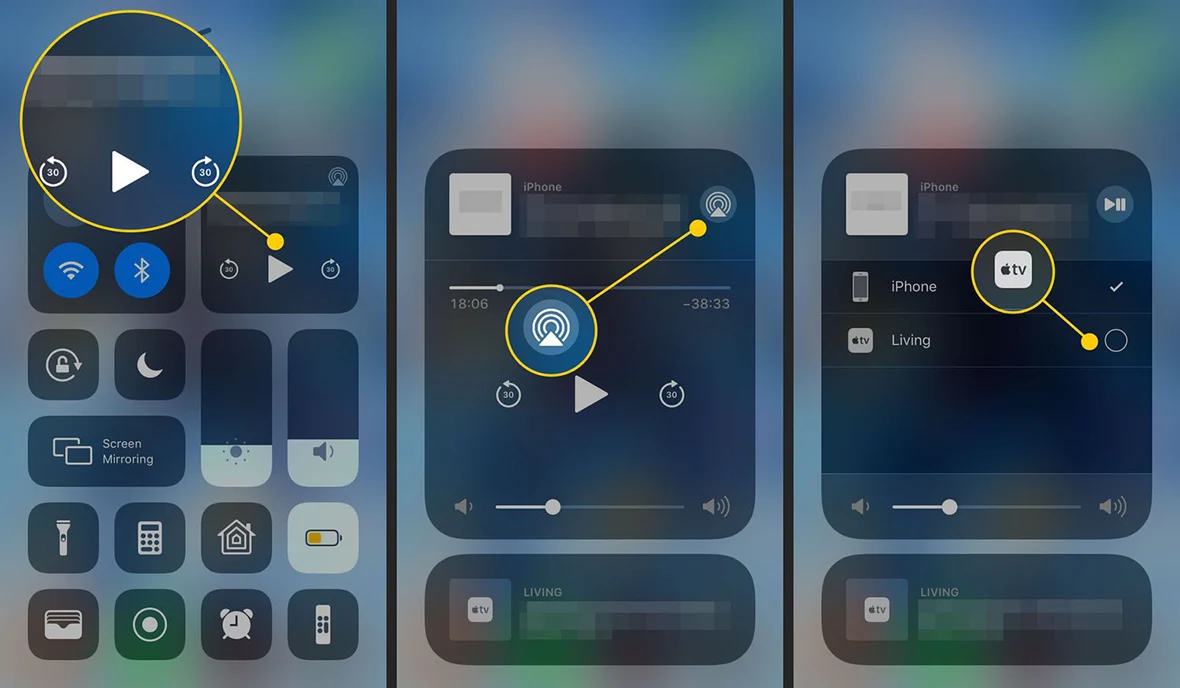
چگونه گوشی را به تلویزیون سامسونگ وصل کنیم؟
برای اتصال انواع تلفن همراه به تلویزیون سامسونگ باید هر دو دستگاه این قابلیت را داشته باشند، همچنین هر دو به یک شبکه Wi-Fi مشترک متصل شوند و هیچ گونه فیلترشکنی در آنها روشن نباشد. بجز این موارد روش اتصال سری اندروید با سری آیفون به تلویزیون سامسونگ کمی متفاوت است که نیاز است بصورت جداگانه به آن پرداخته شود.
اتصال گوشی اندروید به تلویزیون سامسونگ؛
- قبل از هر چیز باید مطمئن شوید که گوشی شما قابلیت انتقال محتوا روی تلویزیون را دارد. برای این کار باید صفحه گوشی را پایین کشیده و به دنبال گزینه های مانند SmartView یا Cast (بازتاباندن) بگردید. زمانی که آن را پیدا کردید کلیک کنید تا برنامه برای شما باز شود.
- در این صفحه جدید گوشی دستگاههای اطراف که روشن هستند را پیدا میکند که اگر تلویزیون مورد نظر روشن است مدل آن در این قسمت نمایش داده میشود.
- با کلیک روی مدل تلویزیون یک کد روی تلویزیون ظاهر میشود که تنها زمانی که اولین بار این ارتباط را برقرار میکنید نمایان میشود و باید آن را تایید کنید.
- توجه داشته باشید اگر تلویزیون شما از Multi View پشتیبانی نماید میتوانید همزمان از برنامههای خود تلویزیون و صفحه گوشی روی یک صفحه استفاده کنید.
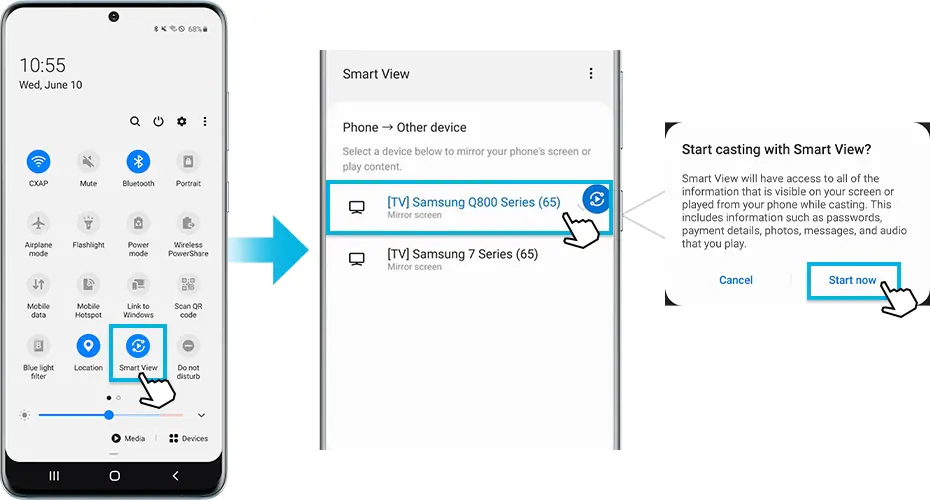
اتصال گوشی آیفون به تلویزیون سامسونگ
- قبل از هر چیز منو گوشی آیفون را پایین بکشید و گزینه Screen Mirroring را انتخاب نمایید و روی آن کلیک کنید.
- روی تلویزیون نیز وارد قسمت Settings (تنظیمات) و گزینه General (عمومی) شوید، حالا قسمت تنظیمات Apple AirPlay را پیدا کنید. توجه داشته باشید در صورتی که این گزینه برای شما فعال نیست باید تلویزیون را به تنظیمات کارخانه برگردانده و موقعیت مکانی را به کشورهایی مانند کره جنوبی و آمریکا تغییر دهید.
- حالا که AirPlay فعال شد، میتوانید به بخش قسمت Screen Mirroring گوشی رفته و مدل تلویزیون را انتخاب روی آن کلیک کنید.
- تبریک میگوییم ارتباط شما برقرار شد و حالا صفحه گوشی را روی تلویزیون مشاهده میکنید.
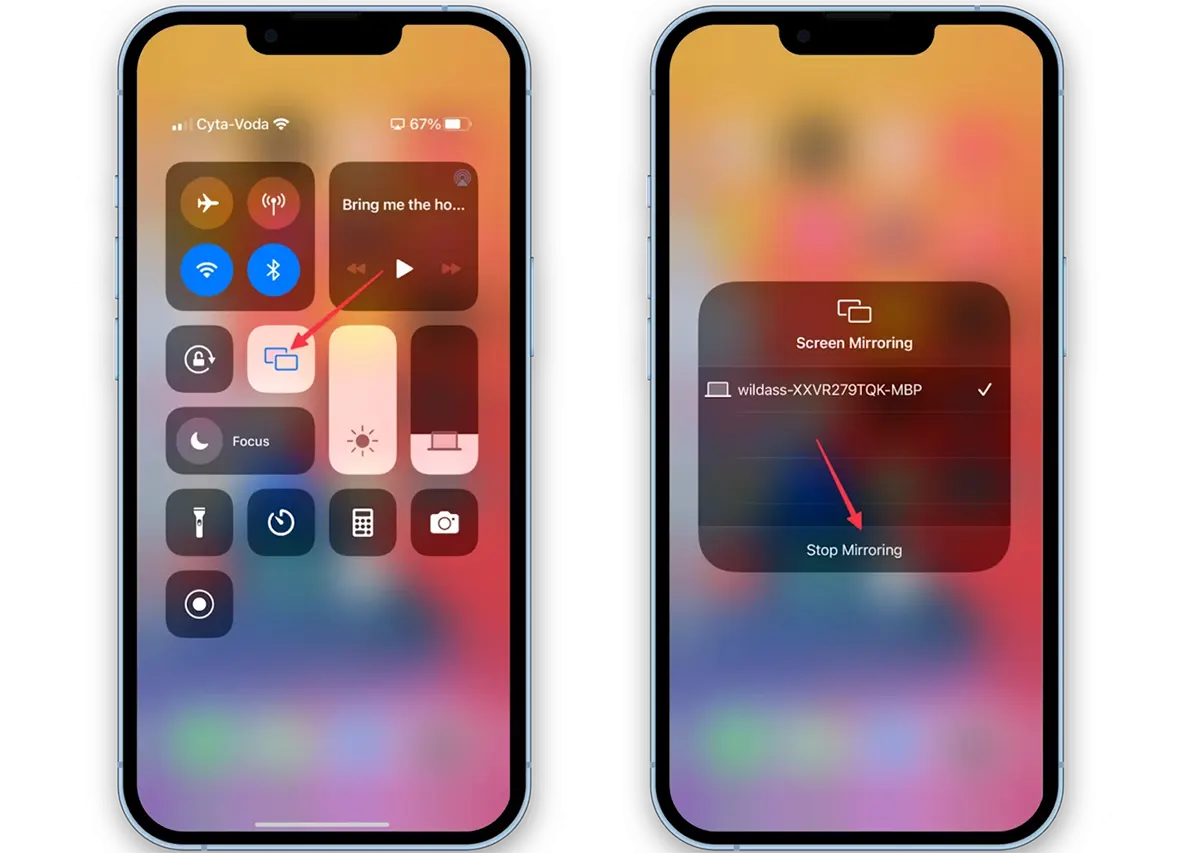
چگونه گوشی را به تلویزیون ال جی وصل کنیم؟
همچون تلویزیونهای سامسونگ، ال جی هم پیشنیاز اتصال مشترک به وای فای و خاموش بودن VPN را دارد. بعد از انجام این کار با ما همراه شوید تا مراحل آن را پشت سر بزاریم و صفحه گوشی را روی تلویزیون منتقل کنیم.
اتصال گوشی اندرویدی به تلویزیون ال جی
- ابتدا منو آبشاری بالای صفحه گوشی سامسونگ یا سری اندروید را پایین بکشید، در این قسمت باید به دنبال گزینههای Mirroring, Cast, Smart View و یا بازتاباندن بگردید که بسته به مدل گوشی متفاوت هستند. در تصویر زیر گزینه بازتاباندن (Smart View) را پیدا کرده و روی آن کلیک میکنیم.
- بعد از این بخش یک صفحه روی گوشی باز میشود که دستگاههایی با وای فای روشن را در اطراف شما نشان میدهد، در واقع مدل تلویزیون نوشته میشود. باید روی این بخش بزنید و حالا یک کد روی صفحه تلویزیون ظاهر میشود که همان را روی گوشی هم درج مینمایید تا ارتباط برقرار شود.
- در این مرحله به راحتی صفحه گوشی روی تلویزیون شما ظاهر میشود.
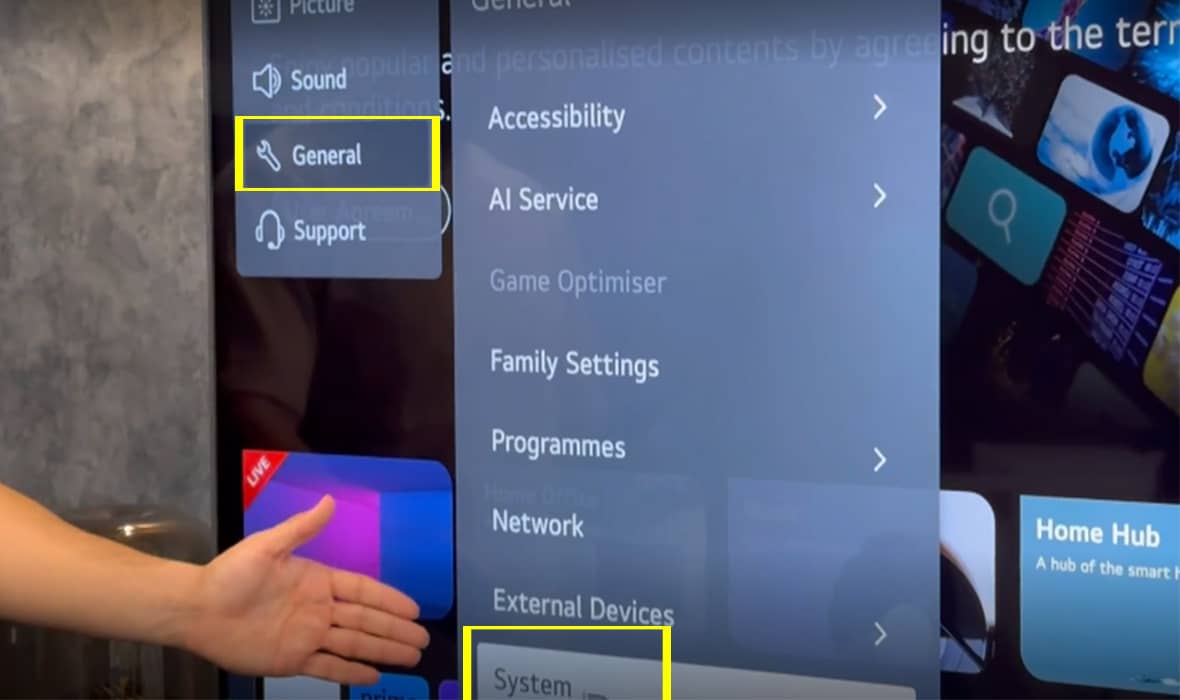
اتصال گوشی آیفون به تلویزیون ال جی
- قبل از هر چیز روی ریموت کنترل دکمه Settings را بزنید و حالا روی صفحه نمایش منویی باز میشود که باید در این مرحله هم وارد تنظیمات آن شوید که شکل چرخدنده دارد.
- حالا گزینه General و منو System را بزنید.
- در این مرحله وارد بخش Location شوید.
- باید لوکیش حتماً عوض شود که گزینه Other را غیرفعال کرده و کشور دیگری را انتخاب میکنیم؛ در این تصویر الجزیره انتخاب شده است. باید حدود یک دقیقه صبر کنید تا قابلیت Air Play روی تلویزیون شما فعال شود، البته این برای زمانی است که این قابلیت غیرفعال بوده باشد.
- گزینه Home Hub را روی تلویزیون پیدا کنید (در تلویزیونهای پایینتر از 2023 به Home Dashboard شناخته میشود).
- با باز شدن این برنامه متوجه میشوید که گزینه AirPlay روی تلویزیون فعال شده است.
- روی گوشی آیفون گزینه Screen Mirroring را پیدا کرده و روی آن کلیک کنید.
- مدل تلویزیون در این قسمت ظاهر میشود که با کلیک روی آن پیامی به تلویزیون فرستاده ميشود که قوانین زیادی را برای تأیید کردن رونمایی مینماید؛ در این بخش Select All (انتخاب همه) را بزنید و به مرحله بعد وارد شوید.
- یک کد روی صفحه دیده میشود که همان را باید در گوشی درج نمایید (یا تایید کنید) تا ارتباط برقرار شود.
- و تمام! صفحه گوشی شما روی تلویزیون قرار دارد و میتوانید هر آنچه مایلید پخش کرده و از صفحه بزرگ تلویزیون لذت ببرید.
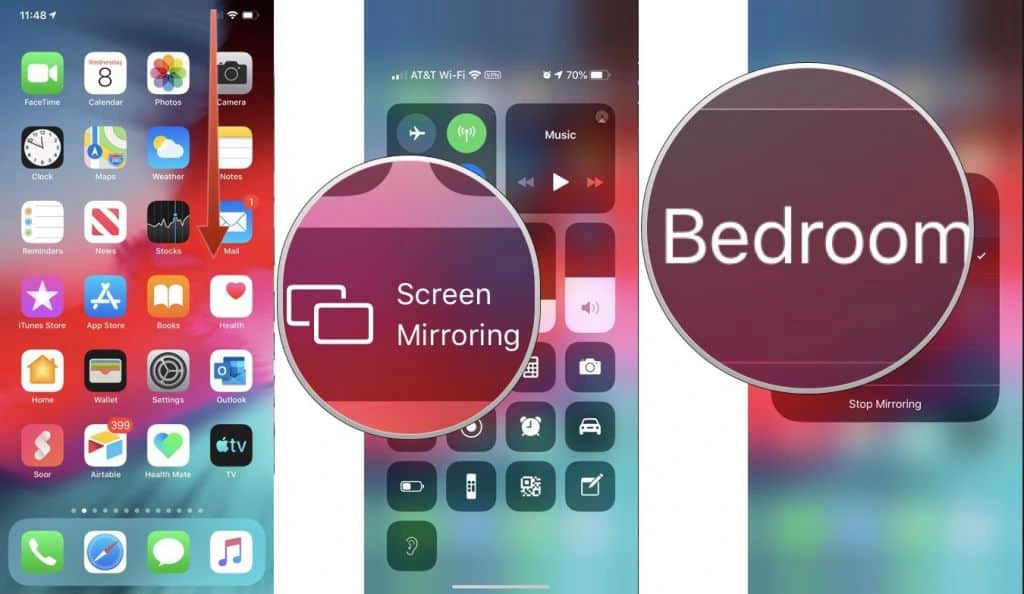
چگونه گوشی را به تلویزیون سونی وصل کنیم؟
اگر تا به حال برای اتصال انواع گوشی به تلویزیون سونی راهکارهای بسیاری را پیش بردهاید اما به نتیجه نرسیدهاید نگران نباشید. در این قسمت همچون سایر اتصالات به تلویزیون برندهای دیگر، سادهترین روش برای اتصال گوشی اندروید و آیفون را به تلویزیون سونی آموزش میدهیم.
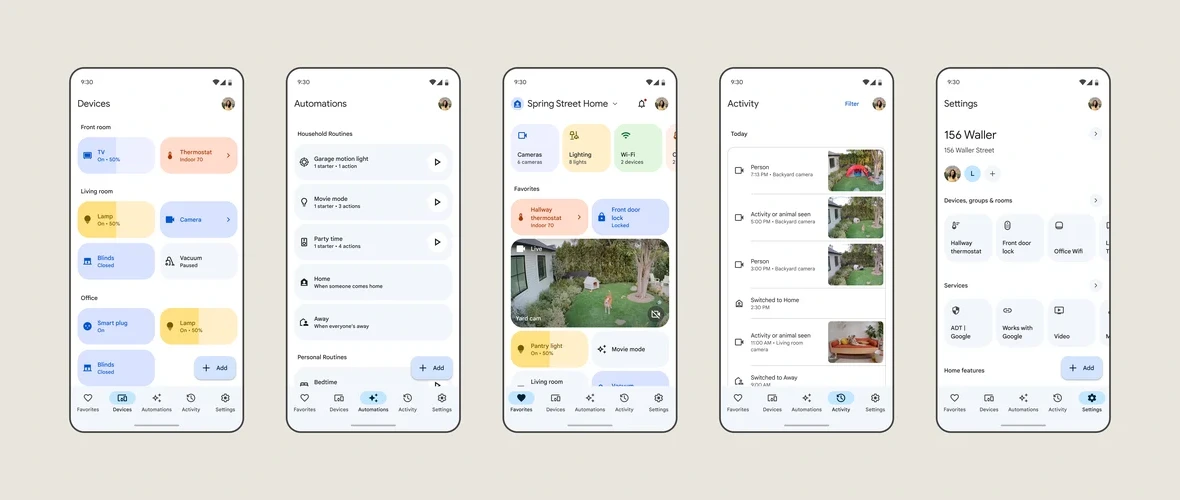
اتصال گوشی اندروید به تلویزیون سونی یا همان اندرویدی
- برنامه Google Home را روی گوشی نصب کنید. این برنامه در واقع نقش پشتیبان سیستم عامل اندروید را ایفا میکند.
- قبل از هر چیز زمان نصب تلویزیون توجه داشته باشید که روی Google TV این کار را انجام داده باشید.
- حالا Hotspot گوشی را روشن کنید و لازم است تلویزیون را به همین هاتسپات متصل نمایید. برای این کار وارد Settings شوید و در قسمت تنظیمات شبکه روی شبکه مورد نظر شما که در لیست وجود دارد بزنید و اتصال به اینترنت مشترک را فعال نمایید. با این کار شبکه اینترنت دو دستگاه یکی میشود.
- وارد برنامه گوگل هوم نصب شده روی گوشی شوید تا مدل تلویزیون شما در این قسمت نمایش داده شود. تنها لازم است روی آن کلیک نمایید تا ارتباط برقرار شود. حالا میتوانید کنترل تلویزیون را از طریق گوشی در دست بگیرید.
- در صورتی که مایل باشید صفحه گوشی روی تلویزیون ظاهر شود، گزینه Cast را در همین اپلیکیشن بزنید و گزینه Start را کلیک کنید و تمام.
- در این مرحله صفحه گوشی شما روی تلویزیون ظاهر میشود.
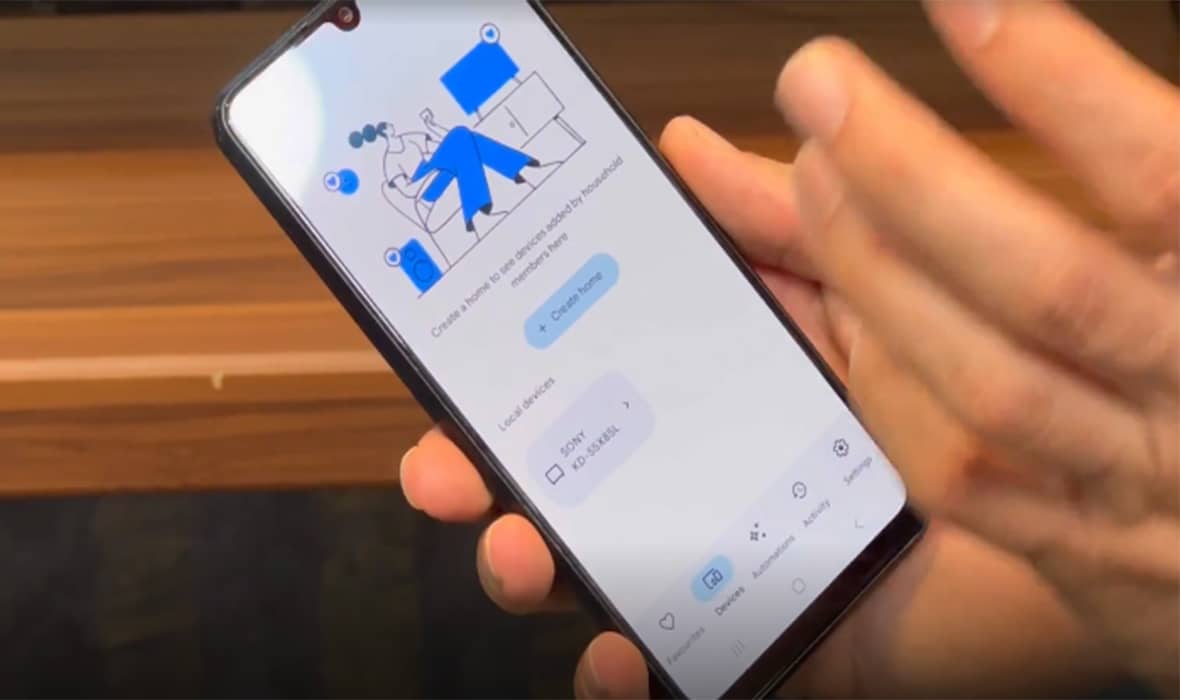
اتصال گوشی آیفون به تلویزیون سونی
- گوشی و تلویزیون را به اینترنت مشترکی متصل کنید.
- گزینه Screen Mirroring روی گوشی را پیدا کنید کلیک نمایید.
- حالا مدل تلویزیون که در این قسمت نمایان شده را پیدا کرده و کلیک کنید.
- یک کد روی صفحه نمایش تلویزیون نشان داده میشود.
- این کد باید در گوشی هم وارد شود تا هر دو دستگاه به هم مچ شوند.
- اتصال برقرار شده و صفحه گوشی روی تلویزیون ظاهر میشود.
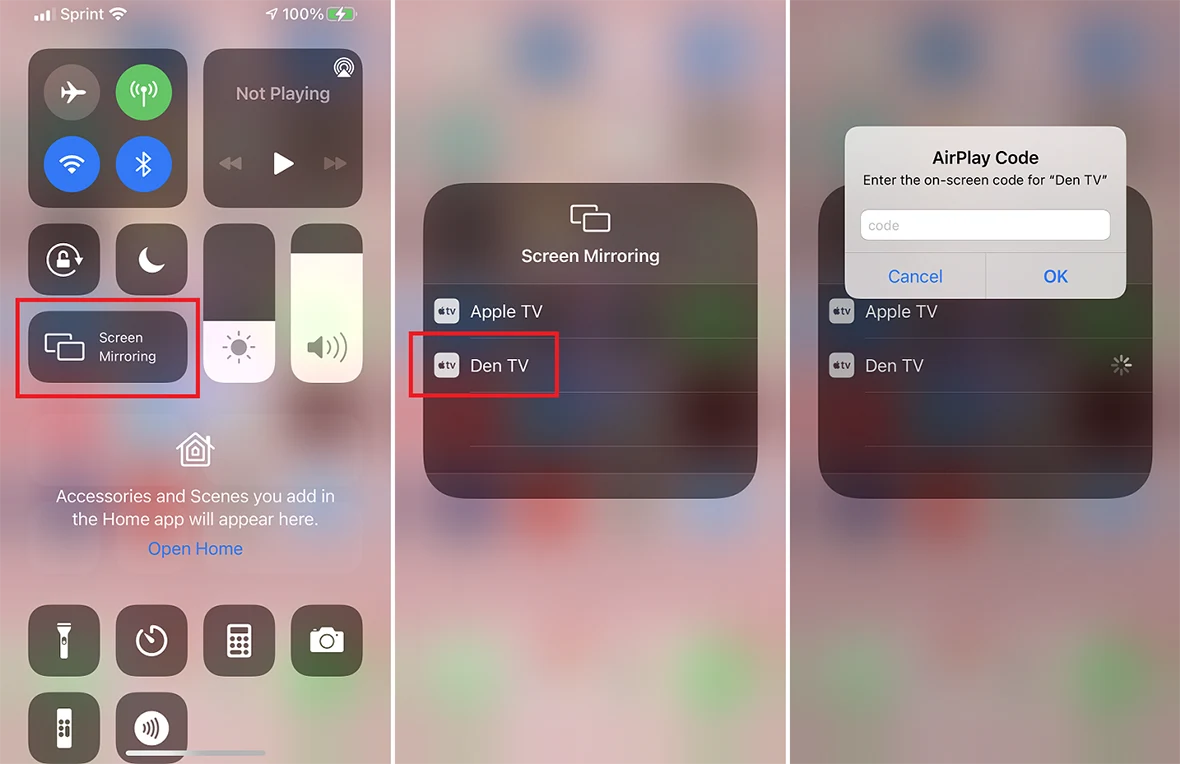
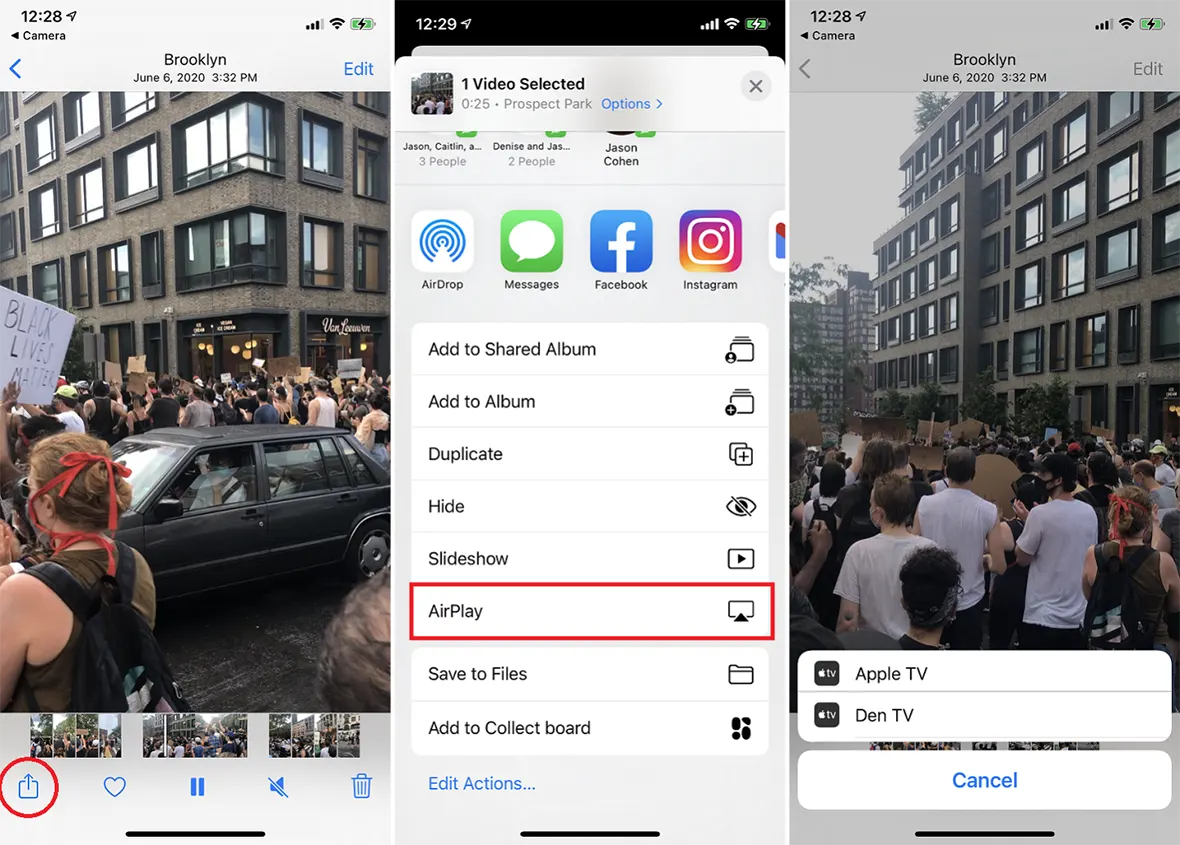
اگر از تماشای فیلم روی گوشی خود خسته شدهاید و تلویزیون هوشمند دارید، میتوانید محتوا را از گوشی به تلویزیون منتقل کنید و از صفحهنمایش بزرگتر تلویزیون استفاده کنید. راههای مختلفی برای این کار وجود دارد که به نوع گوشی و برند تلویزیون بستگی دارد. روشهای اتصال شامل استفاده از کابل HDMI، بلوتوث، Chromecast، Wi-Fi Direct، و Apple AirPlay و … هستند. هرکدام از این روشها مزایا و معایب خاص خود را دارند و میتوان آنها را بسته به نیاز امتحان کرد. برای تلویزیونهای برندهای مختلف مانند سامسونگ، ال جی و سونی نیز دستورالعملهای مخصوصی برای اتصال گوشیهای اندروید و آیفون وجود دارد که بسته به مدل و برند تلویزیون متفاوت است.